サイトの更新をしようと思いログインしようとしたら404エラーが出てしまった。
よし!投稿しようと思いサイトへアクセスしようとしたらログインできず・・・下記のような404エラーがでてしまった!
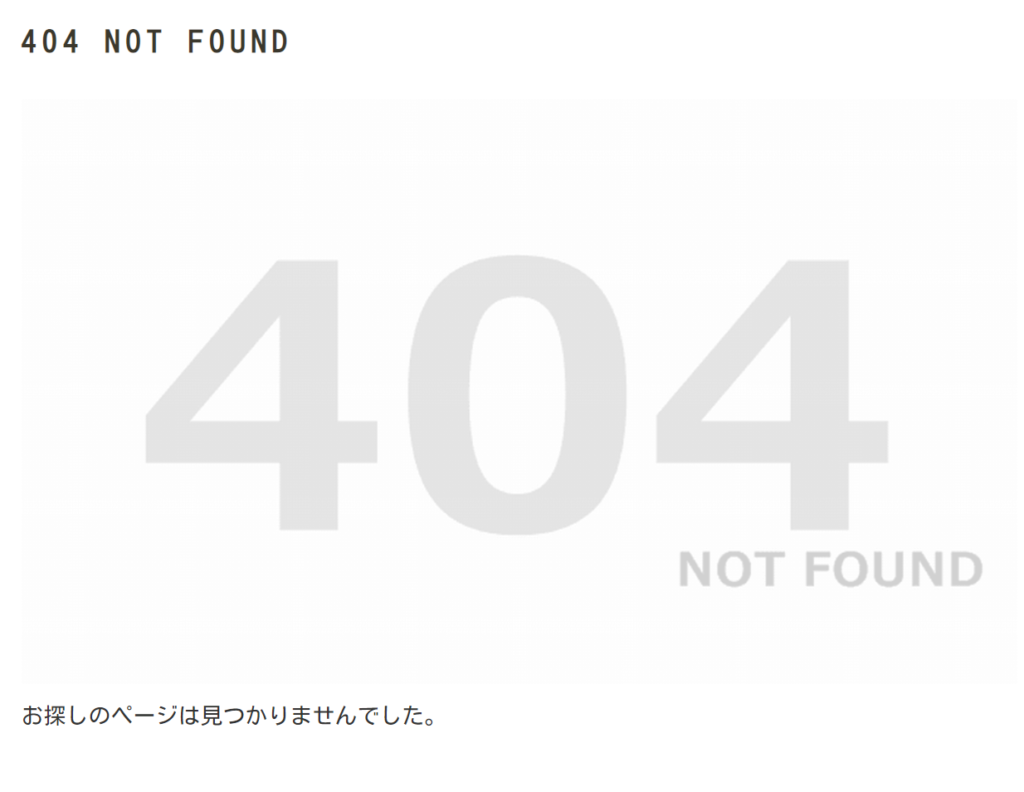
ログイン画面にたどり着けない(泣)どうすれば・・・
とりあえず色々なurlを試したけどダメだった・・・
https://kanki2kei.com/blog/login_〇〇〇〇〇/wp-login
https://kanki2kei.com/blog/login_〇〇〇〇〇/wp-admin
などなど・・・
なんでや・・・メモってあるURLでもダメでとりあえず検索したらSiteGuardがちょいと悪さをしていたっぽいのでとりあえずSiteGuardを無効化しログインしてみる。
特定のプラグインをとりあえず無効化する方法
※まちがった操作を行うと動かなくなる場合があるのでバックアップをおすすめします。
まずはファイルマネージャーを開き「〇〇〇〇〇.com/wp-content/plugins」の中にプラグインが一覧で並んでいると思います。その中の「siteguard」の名前を変更します。
「siteguard」を右クリック→リネームで適当な名前に変更します。
後で戻すので戻しやすい「siteguard-」みたいな名前が良いと思います。
これだけで無効化完了!
無事ログインできたので原因の特定へ~
無効化できたら管理者URLからログインが普通にできるようになったのでログインをする。
管理者画面にログイン後 「SiteGuard」が無効化されているのでログインした状態で先程変えたプラグインの名前を元に戻します。
その後「SiteGuard」をプラグインのページから有効化を押します。
※設定がすべて元に戻っているので気をつけてください。
検索してよくヒットしたのは「管理ページアクセス制限」をオンにしているとログインできなくなると言うものばかりだが自分はオンにしていない・・・なぜだ・・・
というかこの状態で 「ログインページ変更」 から変更したURLに飛べず・・・Why?・・・
.htaccessの中身も確認してログインURLが合っている事を確認し、可能性があるのは「ログインページ変更」が原因かな?と思いオフにした状態で一旦ログアウトして再度アクセスします。
※Chromeにクッキーなどが残っており自動でログインできてしまうのでクッキーなどは削除しておきます。
まぁ普通にログイン画面へ来たのでまぁここが原因かなと・・・
いろいろグーグル先生に聞いても無効化のやり方などしか出てこず・・・毎回無効化しろってか!って感じなのでオフのまま行くことに決めました。
ただ・・・ログインするURLは変えたいので違う方法を検討することにします!
ログインページのURLを変える
ログインページのURLを変えるためにグーグル先生に聞いたところプラグインを入れたらいいよ!との事だったので「WPS Hide Login」と言うプラグインを入れてみることに
入れた後設定画面に設定項目ができたのでログインURLを任意の文字へ変えたところうまく行ったのでこのまま運用したいと思います!
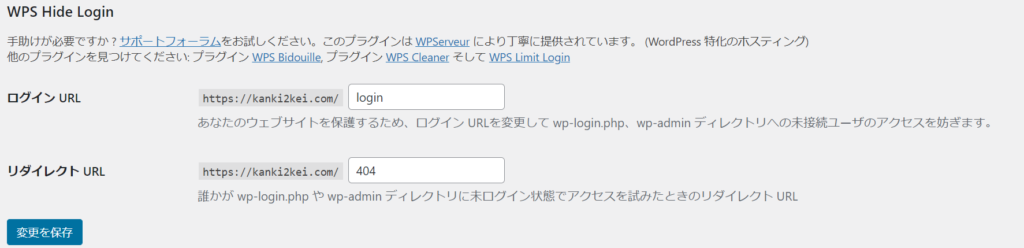
バージョンについて
WordPress:5.8.1
SiteGuard WP Plugin:1.6.0
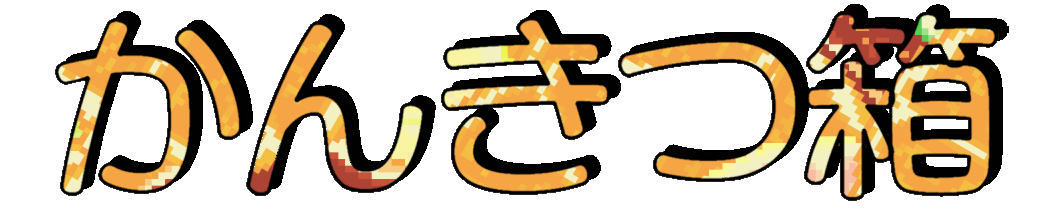
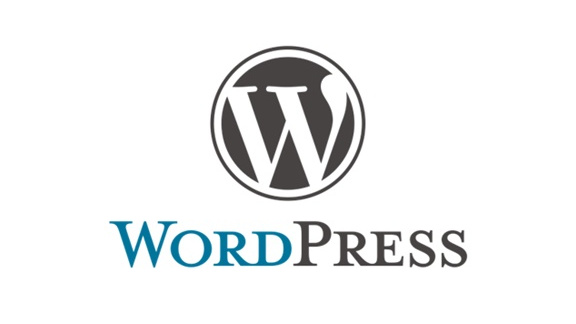


コメント